PR
インターネットの接続方式にはPPPoEとIPoEの2種類がありますが、どのような違いがあってどちらを選ぶべきなのかわからないですよね?
結論からいうと、快適にインターネットが使える状態を維持したいのであればIPoEの利用をオススメします。
IPoEを使うとどんな時間帯でも通信速度が速くなるからです。
PPPoEには夜に通信速度が低下するデメリットがあるので、今から使う必要性はさほどありません。
ここではPPPoEとIPoEの違いをご紹介し、今ならどちらを使うべきなのか解説します。
快適にインターネット回線を使える環境にしたい人は見逃せない内容なので、ぜひご覧ください。
目次
PPPoEとは、IPoEとは

PPPoEとIPoEはどちらもインターネットへ接続する役割を担う通信プロトコルですが、根本的な仕組みが異なっています。
PPPoEの仕組み
PPPoEでは回線からプロバイダを経由してインターネットに接続します。
PPPoEではプロバイダを経由するときに認証が必要で、対応回線を契約したときの初期設定でプロバイダから発行されたユーザー名とパスワードの入力が必須になります。
IPoEの仕組み
IPoEはPPPoEとは違って、プロバイダを経由せず回線から直接インターネットへ接続してくれます。
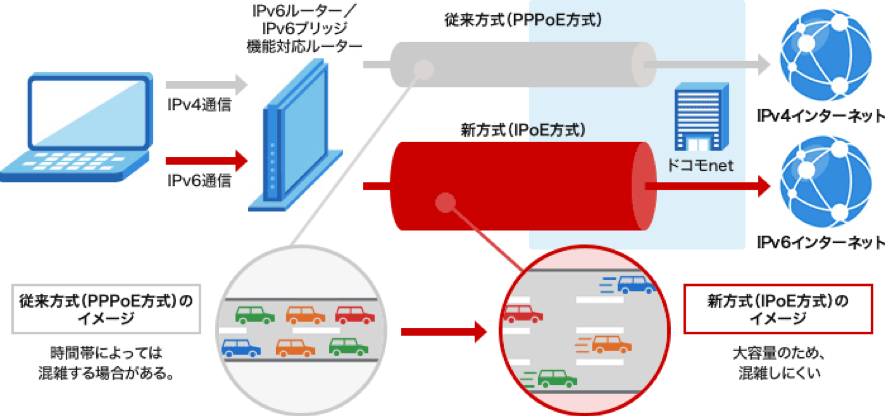
プロバイダを経由せずに接続するのでPPPoEのような認証が必要なく、対応回線やプロバイダを契約すれば、対応ルーターを設置するだけでインターネットが使えるようになります。
PPPoEよりも設定が簡単というわけですね。
IPoEを使うことでインターネットの機能性も格段に向上します。
どれほど良くなるのかは後ほど詳しく解説します。
PPPoEとIPoEのどちらを利用しているかの確認方法
IPv4とIPv6のどちらを利用しているかは確認サイトなので調べられますが、IPoEとPPPoEのどちらを使っているかを知るには細かな点の確認が必要です。
細かい点の確認が必要とはいえ、方法は簡単なので安心してください。
基本的な手順は以下の通りです。
- 契約回線・プロバイダがIPoE対応なのか確認
- 利用しているルーター・デバイスがIPoE対応なのか確認
- 確認サイトでIPv6とIPv4のどちらで接続しているか調べる
- ルーターにPPPoE設定が登録されていないか確認
①契約回線・プロバイダがIPoEに対応なのか確認
PPPoEとIPoEのどちらを利用しているかを確認するときは、最初に契約している回線やプロバイダに問いあわせてIPoEに対応しているかを聞いてみましょう。
PPPoEはどの回線事業者やプロバイダを契約していても利用できますが、IPoEは対応の事業者やプロバイダを契約しないと利用できません。
契約先がIPoE未対応であればPPPoEを利用している状況です。
②利用しているルーター・デバイスがIPoE対応なのか確認
契約している回線やプロバイダがIPoEに対応しているのであれば、利用しているルーターやデバイスがIPoE対応なのかの確認に進みましょう。
PPPoEでの接続はどんなルーターやデバイスでも利用可能ですが、IPoE接続は対応ルーターとデバイスがなければ利用できません。
ルーターやデバイスのIPoE接続対応有無は、メーカーのサポート窓口に連絡すれば確認できます。
③確認サイトでIPv6とIPv4のどちらで接続しているか調べる
ルーターとデバイスがIPoE対応機種であれば、IPv6とIPv4のどちらを利用しているかの確認に進みます。
IPv6とIPv4はIPアドレスにまつわる通信プロトコルですが、どちらを利用しているかでIPoE接続を利用しているかの可能性が大きく違います。
IPv6ではPPPoEとIPoEの両方が利用できますが、IPv4ではPPPoEでの接続しかできません。
IPv6とIPv4のどちらを利用しているかは、ネット上の確認サイトで簡単に調べられます。
確認サイトはいろいろありますが、「IPv4/IPv6接続判定ページ」が有名です。
参考 IPv4/IPv6接続判定ページIPv4/IPv6接続判定ページではアクセスするだけでIPv6とIPv4のどちらを利用しているかがわかります。
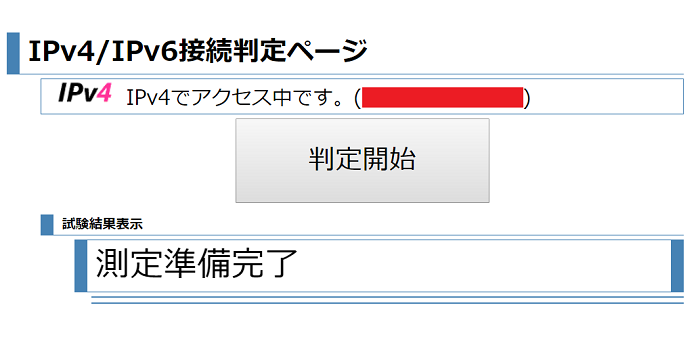
IPv4を利用していると判定されればPPPoEで接続している状態です。
IPv6を利用していると判定されるとIPoEで接続している可能性がありますが、PPPoEで接続している可能性もあります。
IPv6と判定されればIPoEで接続していると思われがちですが、PPPoEで接続している可能性もあるので注意してください。
他の確認サイトは当サイトの下記のページで紹介しているので、あわせてご覧ください。
 接続方式がIPv6かIPv4かを確認する方法!確認サイト・接続判定ページまとめ!
接続方式がIPv6かIPv4かを確認する方法!確認サイト・接続判定ページまとめ!④ルーターにPPPoE設定が登録されていないか確認
確認サイトでIPv6を利用していると判定された場合、ルーターにPPPoE設定が登録されているかを確かめてみましょう。
IPv6を利用していれば基本的にIPoEでの接続が優先されますが、PPPoE設定が登録されているとPPPoE接続が優先されます。
初期設定をしたときにユーザー名とパスワードを入力した記憶がある場合、ルーターにPPPoEの設定が登録されていて、IPoE対応の事業者を契約していてもPPPoEでの接続が優先されている可能性があります。
PPPoE設定が登録されているかの確認方法はルーターの種類ごとに違いますが、基本的な流れはほぼ同じです。
Buffaloのルーターを利用している場合を例にすると、確認方法は以下の通りです。
- ネットに接続しているデバイスのブラウザでルーターの設定ツールを起動する
- 「詳細設定」をクリックする
- 「Internet」をクリックして、次の画面で「PPPoE」をクリックする
上記の手順で進み、次の画面にPPPoEでの接続先が表示されていて、状態も有効になっていればPPPoE設定が登録されている状態です。
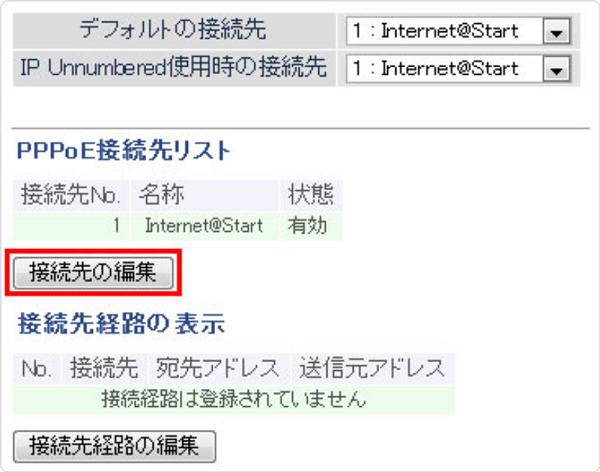
IPoE接続を優先したいのであれば、「接続先の編集」を押して、登録されているPPPoE設定を削除してください。
PPPoEとIPoEの違い

PPPoEとIPoEの違いは4つで、どちらを使うかでインターネットの機能性が大きく変わってきます。
- 利用可能なIPアドレスのプロトコル
- 通信速度の速さ
- 設定方法
- 対応の回線事業者とプロバイダ
違い1.利用可能なIPアドレスのプロトコル
先ほども軽く触れましたが、PPPoEとIPoEには利用できるIPアドレスのプロトコルに違いがあります。
PPPoEではIPv6とIPv4が利用できますが、IPoEで利用できるIPアドレスのプロトコルはIPv6だけです。
IPv6とIPv4の違いについては当サイトの下記のページで詳しく解説していますが、IPv6が最新でIPv4が旧式です。
IPv4で発行できるIPアドレス数の不足が問題視されてから、現在はIPv6の普及が進んでいるので、今からIPv6を使いはじめて損はありません。
 IPv6とIPv4の違い6つを比較!比較表にわかりやすく差異をまとめました!
IPv6とIPv4の違い6つを比較!比較表にわかりやすく差異をまとめました!違い2.通信速度の速さ
PPPoEとIPoEには通信速度の速さに大きな違いがあり、特に夜間に顕著な差が出ます。
PPPoEでは夜間に混雑が起きやすいプロバイダを経由するので、どれほど契約回線の品質が優れていても通信速度が遅くなる危険が伴います。
とりあえずNVR510でPPPoE接続だけ状態でVPNとSIPがきちんと動くのをとりあえず確認したんだけど、試しに@nifty光のPPPoE接続の速度計ってみたらみたらこんなのw
契約はマンションタイプだが1Gbps契約でこれだもんなw pic.twitter.com/Qe5LVhSfHj— リュー (@ryu2012) July 3, 2019
IPoEでは混雑が起きるプロバイダを通らずにインターネットへ接続するので、どの時間帯でも通信速度が速い状態を維持してくれます。
IPv6(IPoE)にしたら普通に速度出るやんけ! pic.twitter.com/23aXB4rHOm
— 御巫ノア (@mikanagi_noah) May 21, 2019
光回線を快適に使うなら必須といっていいほどIPoEでの通信速度は抜群です。
違い3.設定方法
PPPoEとIPoEのどちらを使うかでは、設定方法も大きく変わってきます。
PPPoEの設定は難易度が高めですが、IPoEなら初心者でも簡単にできます。
PPPoEの設定方法
PPPoEでインターネットに接続する場合、ルーターなどの周辺機器に接続しているデバイスから以下の手順での設定が必要です。
- ルーターに接続しているデバイスのブラウザを起動
- URL欄に回線事業者指定の数値を入力してアクセス
- 機器設定用パスワードの初期設定画面で任意のパスワードを作成して「設定」を押す
- メッセージが表示されたら「OK」を押す
- ユーザー名とパスワードの入力画面でユーザー名に「user」、パスワードに作成した機器設定用パスワードを入力
- 設定ウィザードの画面でプロバイダから発行されたユーザー名とパスワードを入力して「設定」を押す
- 接続設定画面で「UPnP優先」のボックスにチェックが入っているのを確認して「メインセッション」を押す
- メインセッションの画面で「IPアドレスの自動取得」の欄で「IPアドレスの自動取得」を選択し、「サーバから割り当てられたアドレス」の欄にある「使用する」をチェックして「設定」を押す
PPPoEの設定ではプロバイダから発行されたユーザー名とパスワードの入力が必須なので、契約したときにもらった書類を手もとに置いておきましょう。
IPoEの設定方法
IPoEの設定方法はとても簡単で、対応回線およびプロバイダを契約したあとに対応のルーターを設置するだけです。
プロバイダを経由しないので、PPPoEのようなユーザー名とIDを入力するなどの作業は一切不要です。
ただし、WindowsのパソコンでIPoE接続を利用する場合、IPv6接続をオンにしないといけないので注意してください。
WindowsのパソコンでのIPv6接続オンの設定方法は以下の通りです。
- コントロールパネルを開く
- 「ネットワークの状態とタスクの表示」をクリックする
- 接続中のネットワーク名をクリックする
- プロパティをクリックする
- 表示されたウィンドウで「インターネット プロトコル バージョン 6(TCP/IPv6)」にチェックを入れる
- OKをクリック
スマホやタブレットではIPoE接続が優先されるので設定は不要です。
違い4.利用する条件
PPPoE接続はすべての回線事業者やプロバイダで利用できますが、どんなルーターやデバイスを持っていても行えます。
IPoE接続は対応の回線事業者およびプロバイダを契約しないと利用できません。
対応の回線やプロバイダを契約していても、ルーターやデバイスがIPoEとIPv6に対応していなければいけません。
上記の文面だけ見るとIPoE接続は利用するまでのハードルが高そうに感じます。
しかし、今は対応の回線やプロバイダが増加していて、流通しているデバイスもIPoE接続に対応した機種ばかりです。
PPPoEとIPoEのどっちがいい?

先ほどご紹介した違いを見て気づいた人もいるかもしれませんが、インターネットを快適に使うためにPPPoEとIPoEのどちらを利用するべきなのかの答えは明白です。
当分はPPPoEとIPoEの両方を使うべきですが、今からIPoEを使うとメリットばかりが受けられます。
これからインターネット回線を契約する・通信速度に不満があるなら断然IPoE
これからインターネット回線を契約する人や通信速度に不満があるなら、IPoEを使うべきです。
先ほどもご説明した通り、IPoE接続を使うと通信速度が速い状態を維持できるからです。
PPPoEでは混雑状況によって通信速度が変わり、利用者が増える夜には速度低下が起きるデメリットがありました。
しかし、IPoEではプロバイダを経由しないので混雑状況で通信速度が左右されることはありません。
IPoEが使えるおすすめの回線・プロバイダ
IPoE接続に対応する回線とプロバイダは増えていますが、どれを選んでもいいわけではありません。
選ぶ際は、V6プラスやIPv6 IPoE+IPv4が利用できる事業者と契約しましょう。
V6プラスやIPv6 IPoE+IPv4に対応した事業者を契約すれば、IPoE方式で接続した状態ですべてのサイトにアクセスできるようになるからです。
IPoE接続は基本的にIPv6を利用するときに使える方式で、IPv4を利用するときはPPPoE方式での接続しかできません。
IPv4でIPoE接続が使えないのは注意すべき点です。
ホームページや動画を見るには、利用者とサイトの提供元が同じ種類のIPアドレスプロトコルを用いていなければいけません。
要するにIPv4のみに対応したサイトにアクセスするときは、強制的にPPPoE方式での接続になり通信速度が遅くなる恐れがあるわけです。
V6プラスおよびIPv6 IPoE+IPv4では、IPv6とIPv4のどちらに対応したサイトにアクセスするときもIPoE方式での接続が可能。
閲覧するサイトが用いるプロトコルに関係なく通信速度が速い状態を持続できます。
単にIPoEだけに対応した回線やプロバイダを選ぶと、IPv4のみ対応のサイトにアクセスするとPPPoE方式でしか接続できなくなります。
通信速度の速さを維持するためにはV6+やIPv6 IPoE+IPv4対応の事業者を契約するといいでしょう。
V6プラスやIPv6 IPoE+IPv4対応の回線およびプロバイダを表にまとめました。
| V6プラスおよびIPv6 IPoE+IPv4対応回線・プロバイダ |
| ドコモ光(GMOとくとくBB)、ソフトバンク光、OCN光、ビッグローブ光、ぷらら光、So-net光、@nifty光、DMM光、Excite.MEC光、IIJmioひかり、enひかり、@スマート光、auひかり(プロバイダごとに異なる)、NURO光、コミュファ光(プロバイダごとに異なる)、eo光、ピカラ、メガエッグ |
特にオススメの事業者がどれなのかは当サイトの下記のページで解説していますので、ぜひあわせてご覧ください。
 V6プラス対応プロバイダの一覧!23社を比較しおすすめを厳選しました!
V6プラス対応プロバイダの一覧!23社を比較しおすすめを厳選しました!
